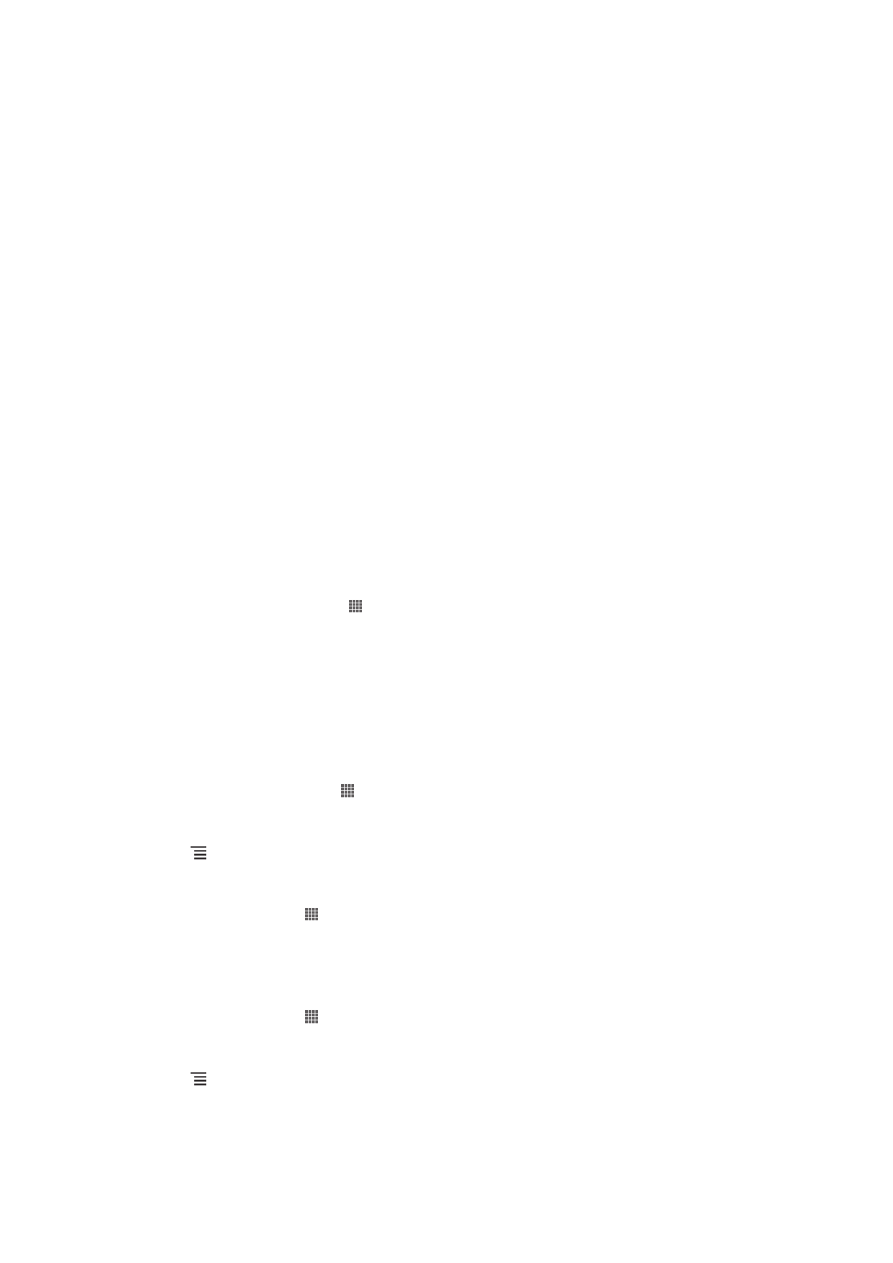
การซินโครไนซกับ Google™
ซินโครไนซ์โทรศัพท์ของคุณกับ Gmail™, Google Calendar™, รายชื่อ Google™, บุ้คมาร์ก Google™ Chrome
ของคุณ และข้อมูลจากบริการ Google อื่นๆ ที่คุณใช้ ดูและจัดการสิ่งดังกล่าวจากโทรศัพท์ของคุณได้อย่างง่ายดาย
เหมือนใช้คอมพิวเตอร์
หลังจากซินโครไนซ์แล้ว คุณจะสามารถค้นหา Gmail™ ได้ในแอปพลิเคชัน Gmail™ ค้นหา Google Calendar™ ได้
ในแอปพลิเคชัน Calendar ค้นหารายชื่อ Google™ ได้ในแอปพลิเคชัน Contacts และค้นหาข้อมูลอื่นๆ ได้ในแอปพลิ
เคชัน Google ที่สอดคล้องกันซึ่งคุณได้ติดตั้งไว้
การตั้งค่าบัญชี Google™ ในโทรศัพท์ของคุณเพื่อการซินโครไนซ์โดยอัตโนมัติ
1
จากหน้าจอ หน้าจอเริ่มต้น ให้แตะที่
2
แตะ
ตั้งค่า > บัญชีและการซิงค์
3
ตรวจสอบให้แน่ใจว่าเปิดใช้งานการซินโครไนซ์เพื่อให้แอพพลิเคชั่นสามารถซินโครไนซ์ข้อมูลได้โดยอัตโนมัติ
4
แตะ
เพิ่มบัญชี > Google
5
ดำเนินการตามตัวช่วยสร้างการลงทะเบียนเพื่อสร้างบัญชี Google™ หรือเข้าสู่ระบบถ้าคุณมีบัญชีแล้ว
6
แตะ
ถัดไป
7
แตะที่บัญชี Google™ บัญชีใหม่ของคุณแล้วแตะที่รายการที่คุณต้องการจะซินโครไนซ์
วิธีการซินโครไนซ์กับบัญชี Google™ ของคุณด้วยตัวเอง
1
จากหน้าจอ หน้าจอเริ่มต้น ให้แตะ
2
แตะ
ตั้งค่า > บัญชีและการซิงค์
3
แตะที่บัญชี Google™ ที่คุณต้องการจะซินโครไนซ์
4
กด จากนั้นแตะ
ซิงค์ตอนนี้
การซินโครไนซ์เบราว์เซอร์ของคุณกับ Google™ Chrome
1
จาก หน้าจอเริ่มต้น ให้แตะ
2
แตะ
ตั้งค่า > บัญชีและการซิงค์
3
แตะบัญชี Google™ แล้วมาร์กช่องตัวเลือกที่เกี่ยวข้องเพื่อซินโครไนซ์เบราว์เซอร์นั้น
การนำบัญชี Google™ ออกจากโทรศัพท์ของคุณ
1
จาก หน้าจอเริ่มต้น ให้แตะ
2
แตะ
ตั้งค่า > บัญชีและการซิงค์
3
แตะบัญชี Google™ ที่คุณต้องการจะถอดออกจากรายชื่อบัญชี
4
กด จากนั้นแตะ
นำบัญชีออก
5
แตะ
นำบัญชีออก อีกครั้งเพื่อยืนยัน
97
นี่คือเวอร์ชันอินเทอร์เน็ตของเอกสารนี้ © พิมพ์เพื่อใช้เป็นการส่วนตัวเท่านั้น